 软件星级:3分
软件星级:3分
Boom云视频会议是一款简单又实用的视频会议软件,它可以为你清楚的呈现出图片,视频等,而且还支持单屏、双屏模式,所以有需要的用户欢迎在WWW.11684.COM 下载!
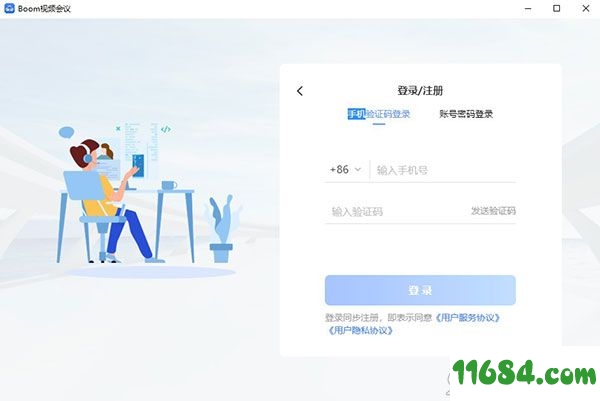
1、简单易用无需插件,可在网页一键建会、参会。
2、屏幕共享
一键共享屏幕,清晰呈现各类文档、视频、图片。
3、电子白板
支持多端标注、画笔书写,提高会议效果。
4、智能预约会议
您可以提前安排会议,可以通过手机、电脑查看会议安排,接收会议提醒。
5、多屏展示共享屏幕和视频画面
支持单屏、双屏模式,可同时显示主持人及共享画面,共享内容包括文档、音视频、桌面等。
1、无需专人维护,人人皆可自主组会,跨地域沟通更加方便。
2、组织者一键开会、参会者一秒参会。
3、主持人可以进行全体静音、视频开关控制。
4、AES 256 和 SSL 加密技术,安全可靠。
5、高清音视频,支持屏幕共享和丰富的协作功能。
6、先进的加密技术,保证会议信息安全。
7、注册方便,免费享用无延迟、不卡顿、低带宽占用、不限次数的会议。
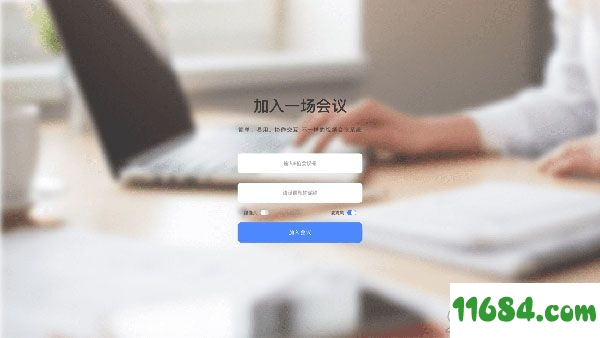
1、新建会议
进入Boom官网boommeeting.com(需要登录),点击“主持一场会议”。
2、选择会议类型
选择“普通加密”,即不加密的会议,选择加密会议,则可设置4位数字密码。3、参加会议
①进入Boom官网boommeeting.com(非必须登录),点击“加入一场会议。
②输入6位会议号即可加入会议,同样的,加入设置了密码的会议需要输入4位数字密码。
1、没有摄像头能进入会议吗?
没有摄像头是可以进入会议的。
2.人数较多,造成视频卡顿怎么办?
当前为远程视频使用多发期,参会人数超过 50 人时,在非必需情况下,不发言或无需出镜的人尽量关闭摄像头和麦克风。
3、为什么提示“请开启摄像头权限”,且不能入会?
请依次排查下列情形:
①先确认是否使用谷歌浏览器。
②其他软件有占用摄像头的情况,重启电脑即可。
4、为什么别人听不见我共享屏幕中视频的声音?
共享画面的声音需要通过分享人的麦克风传出,所以分享者不要关闭扬声器和麦克风,且要保证共享画面里的声音足够大。